Beitragszahlungen
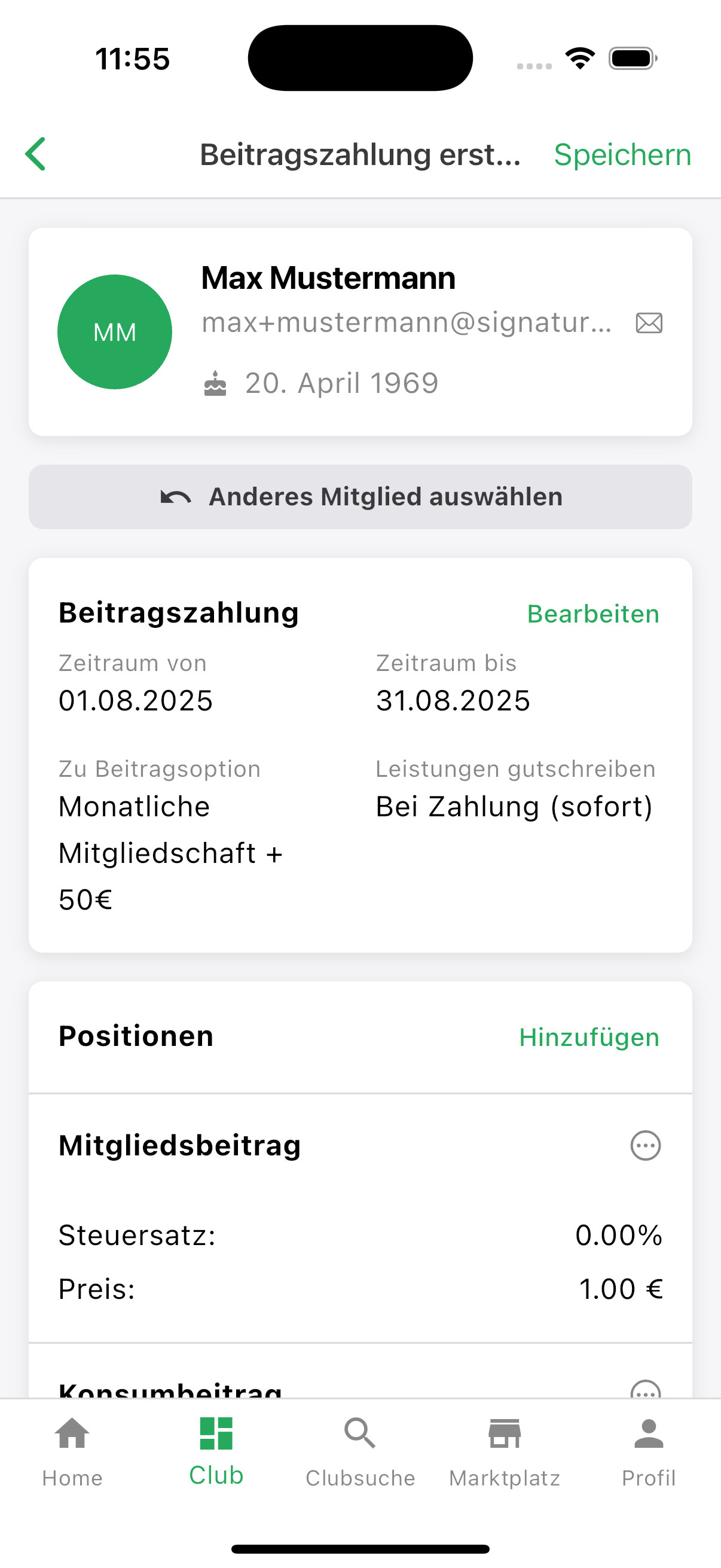
Nachdem du Beitragsoptionen angelegt hast und deinen Mitgliedern zugewiesen hast, ist es nun an der Zeit diese Beiträge auch abzurechnen.
Eine Übersicht über die erstellten Beitragszahlungen und deren Zahlungsstatus findest du unter Mitglieder > Beitragszahlungen.
Abrechnung erstellen
Automatische Abrechnung
Du kannst in einer Beitragsoption die automatische Abrechnung aktivieren. Dann prüft das System in regelmäßigen Abständen, ob neue Abrechnungen erzeugt werden müssen und erzeugt diese dann automatisch für dich.
Wurde z.B. der Abrechnungszeitraum einer Beitragsoption angepasst oder in der Mitgliedschaft abweichende Abrechnungsinformationen hinterlegt, so kann es ggfs. dazu kommen, dass sich Abrechnungszeiträume von bestehenden und zu erstellenden Abrechnungen überlappen. In diesem Fall erstellt das System die überlappende Abrechnung nicht automatisch!
Das System wird immer versuchen Abrechnungen bis inkl. dem ersten Tag des Abgerechneten Zeitraums automatisch zu erstellen. Möchtest du eine Abrechnung rückwirkend erstellen, so kannst du dies manuell tun.
Ob ein Mitglied automatisch abgrechnet wird, kannst du auch direkt auf der Detailseite des Mitglieds sehen, wenn du es unter Mitglieder > Alle Mitglieder auswählst.
Manuelle Abrechnung
Du kannst eine manuelle Abrechnung erzeugen, indem du auf Mitglieder > Beitragszahlungen > + Neue Beitragszahlung klickst. Nun kannst du das Mitglied wählen, für welches du eine Abrechnung erstellen möchtest.
Das System füllt nach Auswahl des Mitglieds basierend auf dessen gewählten Beitrags schonmal alle Felder, Beiträge und enthaltene Leistungen für dich aus. Überprüfe bitte nun die Informationen und passe diese ggfs. an.
Stelle insbesondere sicher, dass du den Abrechnungszeitraum korrekt gewählt hast und sich dieser nicht mit vorhandenen Abrechnungen überschneidet (bei der manuellen Abrechnung wird dies nicht geprüft, um ggfs. auch Sonder-Abrechnungen zu ermöglichen!).
Je nach Grundeinstellung wird dein Mitglied in dem Moment, in dem du auf Speichern klickst über die Abrechnung informiert bzw. erhält seine Rechnung. Stelle also sicher, dass die eingegebenen Daten korrekt sind! Du kannst eine Abrechnung im Nachhinein nicht mehr anpassen sondern lediglich als storniert markieren oder löschen.
Zahlungsstatus der Abrechnung
Du kannst den Zahlungsstatus direkt in der Übersicht oder in der Detailansicht einer Abrechnung einsehen.
Um den Zahlungsstatus zu setzen solltest du ähnlich wie bei anderen Belegen eine Buchung vornehmen, um die Zahlung eindeutig mit einem Zahlungseingang auf dem Vereinskonto zu verknüpfen. Alternativ kannst du auch den Zahlungsstatus manuell direkt in der Beitragszahlung setzen.
Gutschrift von Pauschalen & Credits
Je nachdem, wie die Option Leistungen gutschreiben in der Abrechnung gesetzt wurde, werden enthaltene Leistugnen wie Pauschalen oder Credits zu verschiedenen Momenten gutgeschrieben:
- Beim Erstellen der Abrechnung: Das Mitglied erhält die Leistungen sofort gutgeschrieben in dem Moment in dem die Abrechnung der Beiträge erstellt wird und es die Information über die fälligen Beiträge erhält. Zu diesem Zeitpunkt ist jedoch noch keine Zahlung erfolgt und der Zeitpunkt kann auch vor dem Abrechnungszeitraum liegen.
- Bei Start der Periode: Das Mitglied erhält die Leistungen am ersten Tag des Abrechnungszeitraumes gutgeschrieben. Unabhängig davon, ob es seinen Beitrag bereits bezahlt hat.
- Bei Zahlung (sofort): Das Mitglied erhält die Leistungen direkt bei Zahlung des Beitrags gutgeschrieben (auch wenn der Abrechnungszeitraum noch nicht begonnen hat).
- Bei Zahlung (frühestens zum Start der Periode): Das Mitglied erhält die Leistungen bei Zahlung des Beitrags gutgeschrieben. Erfolgt die Zahlung bereits vor Beginn der Abrechnungsperiode, so werden die Leistungen erst mit Beginn der Abrechnungsperiode gutgeschrieben.
Stornieren vs. Löschen von Beitragszahlungen
Stornieren
Möchtest du eine Beitragszahlung stornieren, so kannst du in der Detailansicht im Bereich Zahlung den Zahlungsstatus manuell festlegen und auf Storniert setzen.
Bitte beachte, dass im Falle einer Stornierung keine automatische Gutschrift erstellt wird und auch bereits zugewiesene Pauschalen und Credits nicht entfernt werden. Dies must du in diesem Fall ggfs. je nach Situation noch manuell erledigen.
Wurde eine Zahlung über einen gewissen Zeitraum storniert, so bleibt diese weiterhin in der Liste der Zahlungen enthalten. Es werden dann keine automatischen Zahlungen erstellt, falls diese den Zeitraum überlappen würden. Dies hat den Hintergrund, dass eine Zahlung ggfs. storniert wurde, um einem Mitglied seinen Beitrag für einen Monat zu erlassen.
Löschen
Möchtest du eine Beitragszahlung löschen, so kannst du in der Detailansicht unter ... > Löschen die Zahlung vollständig löschen.
Bitte beachte, dass im Falle einer Löschung keine automatische Gutschrift erstellt wird und auch bereits zugewiesene Pauschalen und Credits nicht entfernt werden. Dies must du in diesem Fall ggfs. je nach Situation noch manuell erledigen.
Löschst du eine Beitragszahlung die automatisch abgerechnet wird vor dem zweiten Tag der Abrechnungsperiode, so wird diese vom System wieder neu erstellt. Dies kann ggfs. sinnvoll sein, falls du Änderungen an den Beiträgen vorgenommen hast und diese nun neu erzeugt werden sollen.
Sollte dies nicht gewünscht sein, so solltest du die Abrechnung stornieren anstatt zu löschen. Du kannst sie dann nach Ende des betroffenen Abrechnungszeitraumes ohne Bedenken löschen.
Bitte beachte auch, dass je nach Einstellung deine Mitglieder jedes Mal eine Mail erhalten, wenn eine Abrechnung erzeugt wurde.
Grundeinstellungen
Unter Einstellungen > Grundeinstellungen > Mitgliedsbeiträge findest du allgemeine Einstellungen zur Abrechnung von Mitgliedsbeiträgen:
- Beitrags-Ankündigungen senden: (Standard: Ja) Sobald eine Abrechnung erstellt wird, erhält das Mitglied eine Email als Zahlungaufforderung bzw. Ankündigung. Diese Email enthält nochmals Infos zum Beitrag und den in der ausgewählten Zahlungsart hinterlegten Zahlungshinweis.
- Beitrags-Rechnungen erstellen: (Standard: Nein) Zu jedem Mitgliedsbeitrag wird auch nochmals eine eigene Rechnung erstellt. (in der Regel ist eine Rechnung über Mitgliedsbeiträge nicht nötig. Bitte mit eurem Steuerberater abklären)
- Beitrags-Rechnungen senden: (Standard: Nein) Falls Rechnungen erstellt werden, werden diese automatisch an das Mitglied gesendet. Ist die Ankündigungs-Mail aktiv, so wird die Rechnung hier im Anhang mitgesendet. Andernfalls wird eine eigene Mail mit der Rechnung versendet.